 |

Deze tutorial is auteursrechtelijk beschermd door Kathania, alle rechten voorbehouden.
Elke verspreiding, zonder voorafgaande schriftelijke toestemming is geheel verboden.
Elke gelijkenis met een andere tutorial is puur toeval.
Deze les is geschreven in PaintShop Pro 2019 op 08-07-2020.
Ik heb de persoonlijke toestemming van Kathania om haar lessen te vertalen uit het Frans.
Wil je deze vertaling linken, dan moet je Kathania daarvoor persoonlijk toestemming om vragen !!!
Ik ben alleen maar de vertaler, de auteursrechten liggen volledig bij Kathania.
Merci beaucoup Kathania, que je pouvez traduire vos leçonsmen Néerlandais.
Claudia.
Materialen :
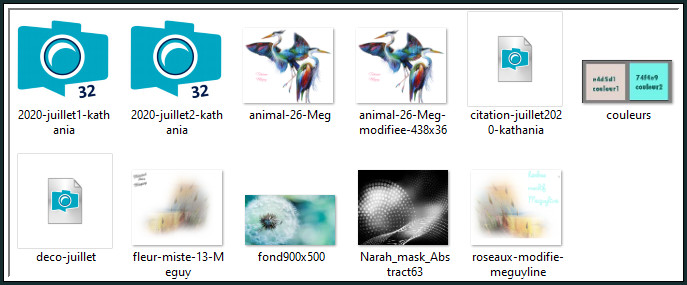
Steek de Selecties in de juiste map van jouw PSP versie : Corel_12/Selecties.
Het Masker "Narah_mask_Abstract63" openen we in PSP zelf.
Filters :
Filters Unlimited 2.0.
Mirror Rave - Quadrant Flip ***
VanDerLee - UnPLugged-X.
AP 01 [Innovations] - Lines - SilverLining.
***Importeer het filter Mirror Rave in het filter "Filters Unlimited 2.0"
Kleurenpallet :
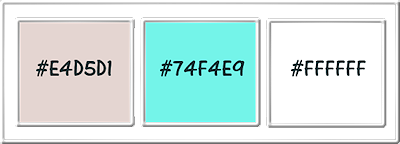
1ste kleur = #E4D5D1
2de kleur = #74F4E9
3de kleur = #FFFFFF
Wanneer je met eigen kleuren werkt speel dan met de mengmodus en/of dekking naar eigen inzicht.
Klik op onderstaande banner om naar de originele les te gaan :
![]()
1.
Ga naar het Kleurenpallet en zet de Voorgrondkleur op de 1ste kleur en de Achtergrondkleur op de 2de kleur.
Klik met de muis in de Voorgrondkleur en daarna op het tabblad "Verloop".
Maak een Verloop met deze instellingen :

![]()
2.
Open een Nieuwe afbeelding van 900 x 500 px, transparant.
![]()
3.
Vul de afbeelding met het Verloop.
![]()
4.
Effecten - Insteekfilters - <I.C.NET Software> - Filters Unlimited 2.0 - Mirror Rave - Quadrant Flip :
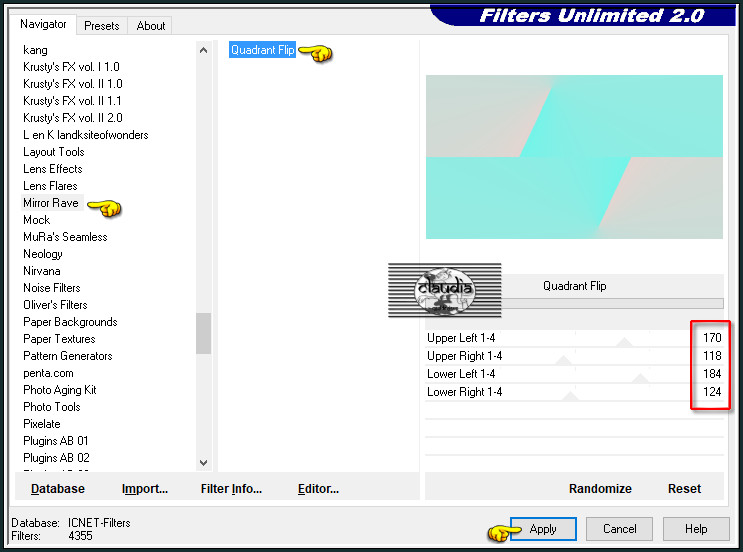
![]()
5.
Effecten - Insteekfilters - VanDerLee - UnPlugged-X :
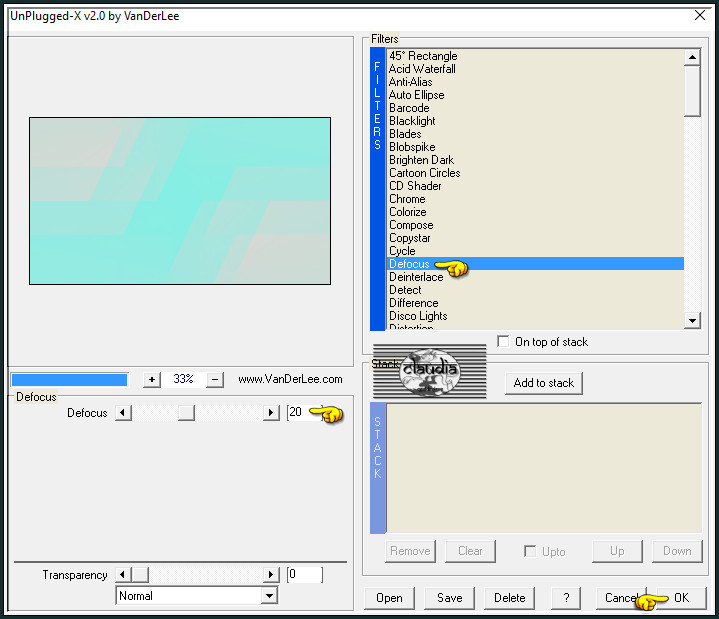
![]()
6.
Effecten - Randeffecten - Accentueren.
Ga naar het Kleurenpallet en zet de Voorgrondkleur op de 3de kleur.
![]()
7.
De Achtergrond blijft op de 2de kleur staan.
Draai nu de kleuren om :
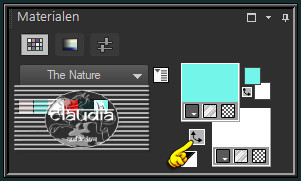
![]()
8.
Maak een nieuw Verloop met deze instellingen :
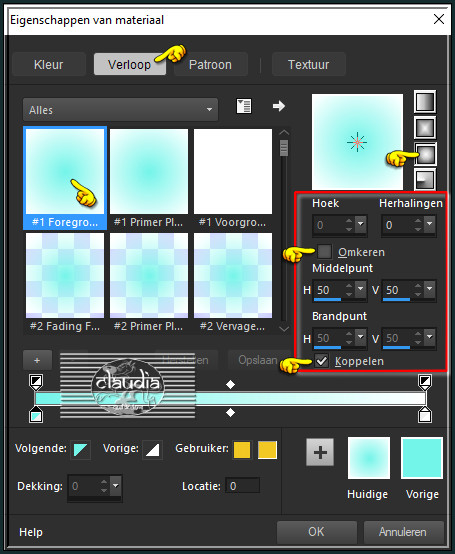
![]()
9.
Ga terug naar je werkje.
Lagen - Nieuwe rasterlaag.
Selecties - Selectie laden/opslaan - Selectie laden vanaf schijf : 2020-juillet1-kathania
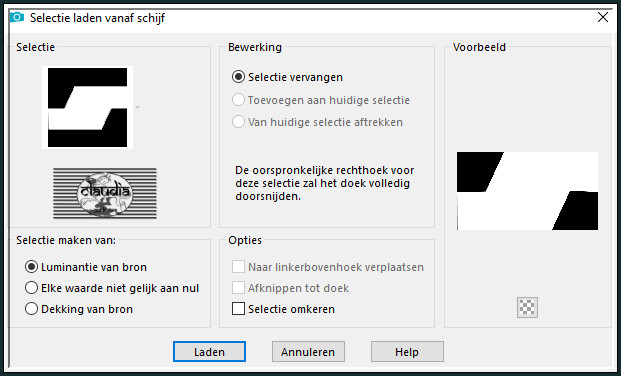
![]()
10.
Vul de selectie met het nieuwe Verloop.
Selecties - Niets selecteren.
![]()
11.
Effecten - Afbeeldingseffecten - Naadloze herhaling :
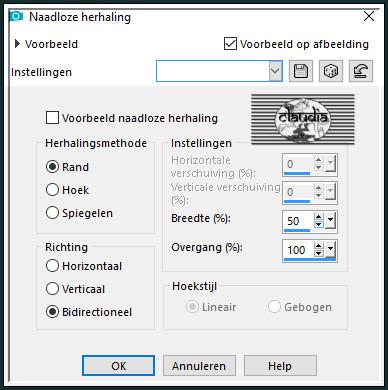
![]()
12.
Effecten - Insteekfilters - AP 01 [Innovations] - Lines - SilverLining :
![Effecten - Insteekfilters - AP 01 [Innovations] - Lines - SilverLining](../../images/Vertaalde_Lessen/Kathania/Step-Inside-The-Nature/Plaatje8.jpg)
![]()
13.
Lagen - Eigenschappen : zet de Mengmodus van deze laag op Zacht licht.
Lagen - Samenvoegen - Zichtbare lagen samenvoegen.
![]()
14.
Lagen - Nieuwe rasterlaag.
Vul deze laag met de 3de kleur.
![]()
15.
Open uit de materialen het Masker "Narah_mask_Abstract63" en minimaliseer het.
Ga terug naar je werkje.
Lagen - Nieuwe maskerlaag - Uit afbeelding :
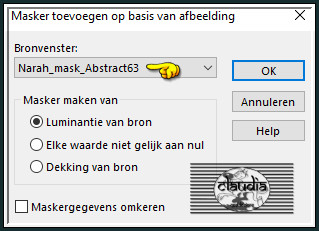
Lagen - Samenvoegen - Groep samenvoegen.
Effecten - Randeffecten - Accentueren.
![]()
16.
Lagen - Nieuwe rasterlaag.
Selecties - Alles selecteren.
![]()
17.
Open uit de materialen het plaatje "fond900x500".
Bewerken - Kopiëren.
Ga terug naar je werkje.
Bewerken - Plakken in selectie.
![]()
18.
Selecties - Niets selecteren.
![]()
19.
Lagen - Nieuwe rasterlaag.
Selecties - Selectie laden/opslaan - Selectie laden vanaf schijf : 2020-juillet2-kathania
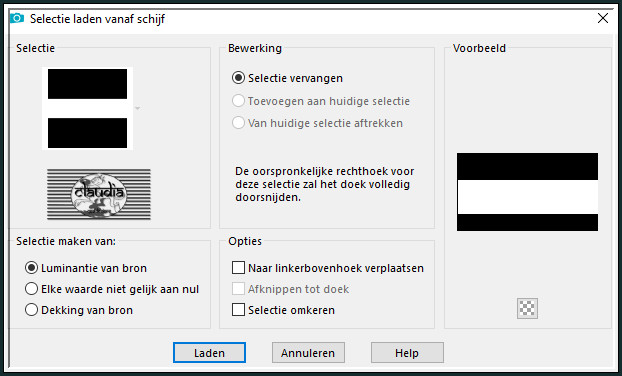
![]()
20.
Vul de selectie met de 2de kleur.
Selecties - Wijzigen - Inkrimpen : Aantal pixels = 5.
Druk 1 x op de Delete toets op het toetsenbord.
![]()
21.
Selecties - Wijzigen - Inkrimpen : Aantal pixels = 5.
Vul de selectie met het Verloop.
Selecties - Wijzigen - Inkrimpen : Aantal pixels = 5.
Druk 1 x op de Delete toets.
![]()
22.
Selecties - Wijzigen - Inkrimpen : Aantal pixels = 5.
Vul de selectie met de 3de kleur.
Selecties - Wijzigen - Inkrimpen : Aantal pixels = 2.
Druk 1 x op de Delete toets.
![]()
23.
Laat de selectie actief !!!
Activeer de laag er net onder het in het Lagenpallet (= Raster 1).
Bewerken - Kopiëren.
![]()
24.
Activeer de bovenste laag in het Lagenpallet (= Raster 2).
Bewerken - Plakken in selectie (je werkje zit in het geheugen).
Selecties - Niets selecteren.
![]()
25.
Afbeelding - Spiegelen - Horizontaal spiegelen.
Effecten - Randeffecten - Accentueren.
![]()
26.
Activeer de 2de laag bovenaan in het Lagenpallet (= Raster 1).
Lagen - Eigenschappen : zet de Dekking van deze laag op 65%.
![]()
27.
Open uit de materialen de bewerkte tube "animal-26-Meg-modifiee-438x365".
Verwijder het watermerk.
Bewerken - Kopiëren.
Ga terug naar je werkje.
Activeer de bovenste laag in het Lagenpallet (= Raster 2).
Bewerken - Plakken als nieuwe laag.
![]()
28.
Druk op de K toets op het toetsenbord om het raster te activeren en voer deze getallen in :
Positie X = 70,00 / Positie Y = 19,00

Druk op de M toets om het raster te deactiveren.
OF plaats de tube zoals op het voorbeeld :
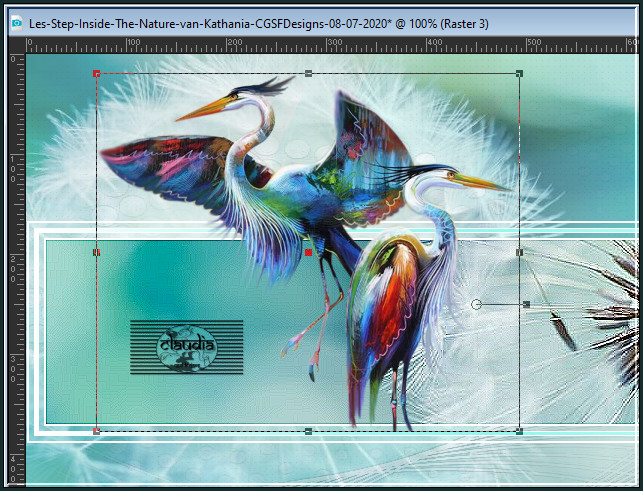
![]()
29.
Effecten - 3D-Effecten - Slagschaduw :
Verticaal = -3
Horizontaal = 8
Dekking = 25
Vervaging = 11
Kleur = Zwart (#000000)
![]()
30.
Activeer in het Lagenpallet de laag er net onder (= Raster 2).
Open uit de materialen de bewerkte tube "roseaux-modifie-meguyline".
Verwijder het watermerk.
Bewerken - Kopiëren.
Ga terug naar je werkje.
Bewerken - Plakken als nieuwe laag.
![]()
31.
Druk op de K toets op het toetsenbord om het raster te activeren en voer deze getallen in :
Positie X = -44,00 / Positie Y = 23,00
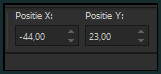
Druk op de M toets om het raster te deactiveren.
OF plaats de tube zoals op het voorbeeld :
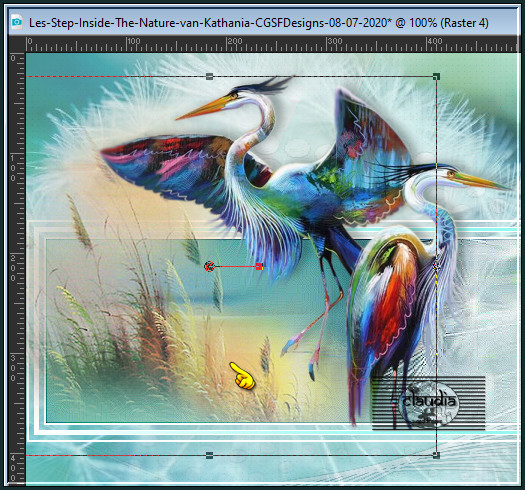
![]()
32.
Activeer de 3de laag bovenaan in het Lagenpallet (= Rater 2).
Lagen - Dupliceren.
![]()
33.
Activeer opnieuw de laag er net boven (= de originele laag/Raster 2).
Effecten - Vervormingseffecten - Rimpeling :
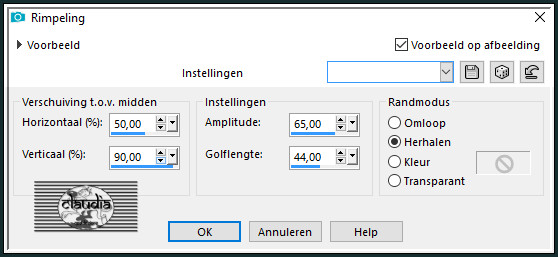
![]()
34.
Activeer de 3de laag onderaan in het Lagenpallet (= Raster 1).
Open uit de materialen het element "deco-juillet".
Bewerken - Kopiëren.
Ga terug naar je werkje.
Bewerken - Plakken als nieuwe laag.
![]()
35.
Druk op de K toets op het toetsenbord om het raster te activeren en voer deze getallen in :
Positie X = 396,00 / Positie Y = 0,00
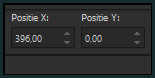
Druk op de M toets om het raster te deactiveren.
OF plaats het element zoals op het voorbeeld :
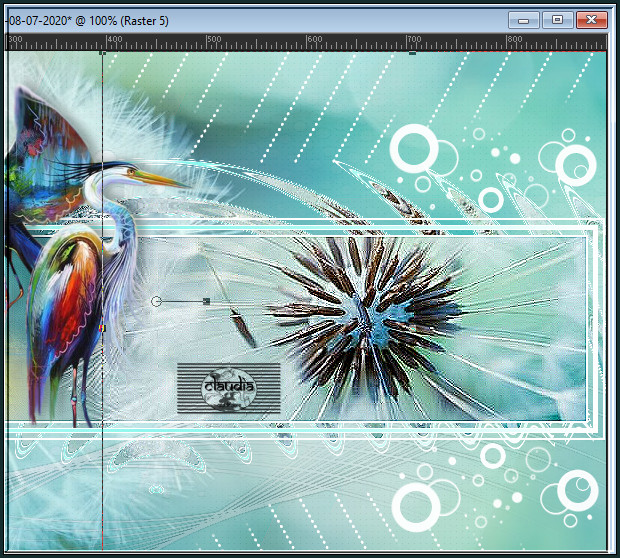
![]()
36.
Afbeelding - Randen toevoegen : Symmetrisch aangevinkt
1 px met de 2de kleur
10 px met de 3de kleur
1 px met de 2de kleur
20 px met de 3de kleur
2 px met de 2de kleur
![]()
37.
Afbeelding - Formaat wijzigen : 900 px, breedte, formaat van alle lagen wijzigen aangevinkt.
Aanpassen - Scherpte - Verscherpen.
![]()
38.
Open uit de materialen het WordArt "citation-juillet2020-kathania" (of maak zelf een tekst dat bij jouw werkje past).
Bewerken - Kopiëren.
Ga terug naar je werkje.
Bewerken - Plakken als nieuwe laag.
Plaats de tekst links onderaan op je werkje :
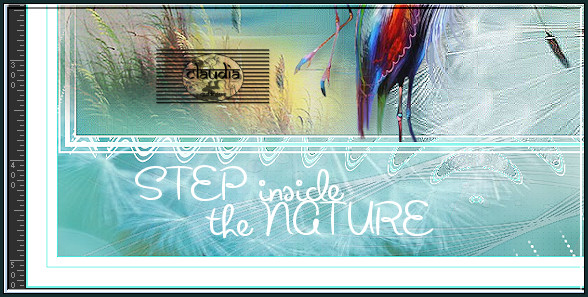
Lagen - Nieuwe rasterlaag.
Plaats hierop jouw watermerk.
![]()
39.
Lagen - Samenvoegen - Alle lagen samenvoegen.
![]()
40.
Sla je werkje op als JPG-formaat.
En daarmee ben je aan het einde gekomen van deze mooie les van Kathania.
© Claudia - Juli 2020.





